Opera 浏览器的最新版本中包含新的自动视频弹出功能。使用此功能,您会注意到当您导航到浏览器中的另一个选项卡时,视频会自动弹出。已经注意到这个弹出视频可以调整大小并在屏幕上移动。当您导航回视频选项卡时,它会恢复并且浮动窗口会消失。视频弹出功能对于喜欢在工作时观看视频的多任务用户非常有用。
但是,并不是每个 Opera 用户都会喜欢这个自动视频弹出功能。如果您是这样的 Opera 浏览器用户,每次更改标签时都对弹出的视频感到恼火,那么您就找到了正确的帖子。在这里,我们详细介绍了如何在 Opera 中禁用此弹出式视频。
在 Opera 中禁用弹出式视频
1. 在您的系统上启动Opera浏览器。
2. 用鼠标点击浏览器窗口左上角的Opera 符号菜单图标。
在显示的菜单中,选择设置。
或者,您只需按Alt + P组合键即可在 Opera 浏览器中打开“设置”。
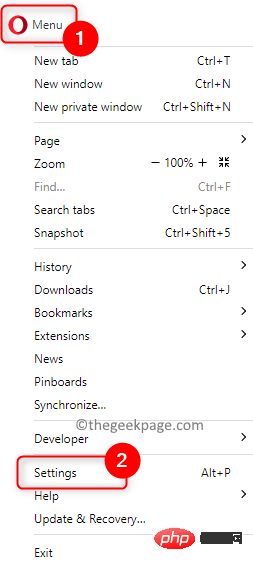
3.在右侧顶部的搜索文本框中键入弹出的文本视频。
4. 您将看到与弹出视频相关的设置。
在这里,关闭与启用视频弹出选项相关的切换开关以禁用视频弹出。

5. 关闭设置窗口。
现在,播放任何视频并移至下一个选项卡。您会看到视频不再弹出。
以上是如何在 Opera 浏览器中禁用视频自动播放功能?的详细内容。更多信息请关注PHP中文网其他相关文章!

热AI工具

Undresser.AI Undress
人工智能驱动的应用程序,用于创建逼真的裸体照片

AI Clothes Remover
用于从照片中去除衣服的在线人工智能工具。

Undress AI Tool
免费脱衣服图片

Clothoff.io
AI脱衣机

AI Hentai Generator
免费生成ai无尽的。

热门文章

热工具

DVWA
Damn Vulnerable Web App (DVWA) 是一个PHP/MySQL的Web应用程序,非常容易受到攻击。它的主要目标是成为安全专业人员在合法环境中测试自己的技能和工具的辅助工具,帮助Web开发人员更好地理解保护Web应用程序的过程,并帮助教师/学生在课堂环境中教授/学习Web应用程序安全。DVWA的目标是通过简单直接的界面练习一些最常见的Web漏洞,难度各不相同。请注意,该软件中

EditPlus 中文破解版
体积小,语法高亮,不支持代码提示功能

Dreamweaver CS6
视觉化网页开发工具

螳螂BT
Mantis是一个易于部署的基于Web的缺陷跟踪工具,用于帮助产品缺陷跟踪。它需要PHP、MySQL和一个Web服务器。请查看我们的演示和托管服务。

安全考试浏览器
Safe Exam Browser是一个安全的浏览器环境,用于安全地进行在线考试。该软件将任何计算机变成一个安全的工作站。它控制对任何实用工具的访问,并防止学生使用未经授权的资源。





